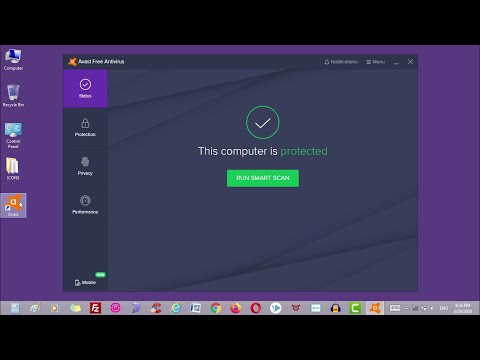Um Verwaltungsaufgaben unter Linux auszuführen, müssen Sie über Root-Zugriff (auch als Superuser bekannt) verfügen. Ein separates Root-Konto ist in den meisten Linux-Distributionen üblich, aber Ubuntu deaktiviert Root standardmäßig. Dies verhindert, dass Benutzer Fehler machen und schützt das System vor Eindringlingen. Um Befehle auszuführen, die Root-Zugriff erfordern, verwenden Sie sudo.
Schritte
Methode 1 von 2: Ausführen von Root-Befehlen mit Sudo

Schritt 1. Drücken Sie Strg+Alt+T, um ein Terminalfenster zu öffnen
Da Ubuntu das Root-Konto standardmäßig sperrt, können Sie su nicht wie in anderen Linux-Distributionen verwenden, um Root zu werden. Starten Sie Ihre Befehle stattdessen mit sudo.

Schritt 2. Geben Sie sudo vor dem Rest Ihres Befehls ein
„Sudo“steht für „Ersatzbenutzer tun“. Wenn Sie sudo am Anfang eines Befehls hinzufügen, wird der Befehl als Root ausgeführt.
- Beispiel: sudo /etc/init.d/networking stop stoppt den Netzwerkdienst und sudo adduser fügt dem System einen neuen Benutzer hinzu. Beide Aufgaben erfordern Root-Zugriff.
- Sie werden aufgefordert, Ihr Passwort einzugeben, bevor sudo den Befehl ausführt. Linux speichert Ihr Passwort für 15 Minuten, damit Sie es nicht ständig eingeben müssen.

Schritt 3. Geben Sie gksudo ein, bevor Sie einen Befehl ausführen, der ein Programm mit einer grafischen Benutzeroberfläche (GUI) öffnet
Aus Sicherheitsgründen empfiehlt Ubuntu nicht, „sudo“zu verwenden, um Programme mit GUIs zu öffnen. Geben Sie stattdessen gksudo vor dem Befehl ein, der das Programm startet.
- Geben Sie zum Beispiel gksudo gedit /etc/fstab ein, um die Datei "fstab" in GEdit zu öffnen, einem Bearbeitungsprogramm mit einer grafischen Benutzeroberfläche.
- Wenn Sie den KDE Window Manager verwenden, verwenden Sie kdesudo anstelle von gksudo.

Schritt 4. Simulieren Sie eine Root-Umgebung
Wenn Sie ein fortgeschrittener Benutzer sind, der Zugriff auf eine tatsächliche Root-Shell benötigt, um bestimmte Skripte auszuführen, simulieren Sie eine Root-Shell mit sudo –i. Mit diesem Befehl erhalten Sie Superuser-Zugriff mit den Umgebungsvariablen von root.
- Geben Sie den Befehl sudo passwd root ein. Dadurch wird ein Passwort für root erstellt, wodurch das Konto im Wesentlichen „aktiviert“wird. Vergessen Sie dieses Passwort nicht.
- Geben Sie sudo -i ein. Geben Sie das Root-Passwort ein, wenn Sie dazu aufgefordert werden.
- Die Eingabeaufforderung ändert sich von $ zu # und zeigt damit an, dass Sie über Root-Zugriff verfügen.

Schritt 5. Gewähren Sie einem anderen Benutzer sudo-Zugriff
Wenn Sie ein Konto für eine Person einrichten, die derzeit keinen Root-Zugriff hat, müssen Sie ihren Benutzernamen zur sudo-Gruppe hinzufügen. Geben Sie dazu usermod -aG sudo Benutzername ein (ersetzen Sie jedoch "Benutzername" durch den richtigen Benutzernamen).
Methode 2 von 2: Aktivieren des Root-Benutzers

Schritt 1. Drücken Sie Strg+Alt+T, um ein Terminalfenster zu öffnen
Aus Sicherheitsgründen (und um Schäden zu vermeiden) ist das Root-Benutzerkonto standardmäßig gesperrt. Um Befehle sicher als Root auszuführen, sollten Sie
sudo
oder
gksudo
stattdessen. Wenn Sie unbedingt einen separaten Root-Benutzer haben müssen (wenn dies von einem von Ihrem Unternehmen verwendeten Programm erforderlich ist oder diese Workstation nur von einem einzigen Benutzer verwendet wird), können Sie den Root-Benutzer mit einigen einfachen Befehlen aktivieren.
Das Aktivieren des Root-Benutzers kann Ihr System gefährden und wird von Ubuntu nicht empfohlen

Schritt 2. Gib sudo passwd root ein und drücke auf ↵ Enter
Sie werden aufgefordert, ein neues Passwort für den Root-Benutzer festzulegen. Verlieren Sie dieses Passwort nicht.

Schritt 3. Gib ein Passwort ein und drücke dann auf ↵ Enter

Schritt 4. Gib das Passwort erneut ein, wenn du dazu aufgefordert wirst, und drücke dann auf ↵ Enter
Der Root-Benutzer sollte jetzt ein Passwort haben.

Schritt 5. Gib su - ein und drücke auf ↵ Enter
Geben Sie das Root-Passwort ein, wenn Sie zur Root-Eingabeaufforderung aufgefordert werden.
Um das Root-Konto zu deaktivieren, geben Sie sudo passwd -dl root ein
Tipps
- Sie sollten es möglichst vermeiden, sich als Root anzumelden. Mit sudo oder gksudo können Sie fast jeden vom Superuser benötigten Befehl ausführen.
- Sie können auch sudo –i verwenden, um auf die Shell eines anderen Benutzers auf dem System zuzugreifen. Um Benutzer „jane“zu werden, geben Sie sudo –I jane ein und geben Sie dann IHR Passwort ein, wenn Sie dazu aufgefordert werden (nicht das von Jane).